运行级别(运行模式)
在Linux中存在一个进程:init(initialize,初始化),进程id是1。
我们可以查看一下 #ps -ef | grep init
init的进程id是1 代表系统运行后第一个进程就是他

在 CentOS 7 中,系统运行级别的配置文件在 /user/lib/systemd/system/*.target 里,里面不同的运行级别对应不同的文件,在centos 6中保存在/etc/inittab
本篇就针对centos 7其他的先不讨论
可通过下面指令查看 system/default.target 等配置文件,可以看出运行级别与 target 的对应关系:
ll /lib/systemd/system/runlevel*.target

init运行级别 | systemd.target | 说明 |
|---|---|---|
| 0 | poweroff.target | 关机 |
| 1 | recure.target | 单用户模式(用于维护,无需用户名、密码登录) |
| 2 | multi-user.target | 多用户模式(不启用网络功能) |
| 3 | multi-user.target | 多用户模式(启用网络),命令行界面 |
| 4 | multi-user.target | 未定义 |
| 5 | graphical.target | X11 图形界面 |
| 6 | reboot.target | 重启 reboot |
目前来看 我们可以使用如下命令
-
init 0 关机 -
init 6 重启 -
init 3切换到命令行 -
init 5切换到图形界面
等等
用户和用户组的管理
Linux系统是一个多用户多任务的操作系统,任何一个要使用系统资源的用户,都必须首先向系统管理员申请一个账号,然后以这个账号的身份进入系统。
用户的账号一方面可以帮助系统管理员对使用系统的用户进行跟踪,并控制他们对系统资源的访问;另一方面也可以帮助用户组织文件,并为用户提供安全性保护。
每个用户账号都拥有一个惟一的用户名和各自的密码。
用户在登录时键入正确的用户名和密码后,就能够进入系统和自己的主目录。
本次就要学习一下
所有跟用户操作的命令(除passwd,su外)只有root超级管理员有权限执行。
- 用户账号的添加、删除、修改以及用密码的管理。
- 用户组的管理。
他们有如下的配置文件
/etc/passwd存储用户的关键信息/etc/group存储用户组的关键信息/etc/shadow存储用户的密码信息
用户的管理
认识一下 passwd 文件
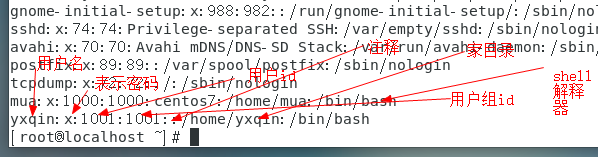
每一行代表的含义如下 用户名:密码:用户ID:用户组ID:注释:家目录:解释器shell
- 用户名:创建新用户名称,后期登录的时候需要输入;
- 密码:此密码位置一般情况都是“x”,表示密码的占位;
- 用户ID:用户的识别符;
- 用户组ID:该用户所属的主组ID;
- 注释:解释该用户是做什么用的;
- 家目录:用户登录进入系统之后默认的位置;
- 解释器 shell:等待用户进入系统之后,用户输入指令之后,该解释器会收集用户输入的指令,传递给内核处理;(信息转达的作用)
主组和附加组的区别
-
基本组:如果没有指定用户组,创建用户的时候系统会默认同时创建一个和这个用户名同名的组,这个组就是基本组,不可以把用户从基本组中删除。在创建文件时,文件的所属组就是用户的基本组。
-
附加组:除了基本组之外,用户所在的其他组,都是附加组。用户是可以从附加组中被删除的。
用户不论为与基本组中还是附加组中,就会拥有该组的权限。一个用户可以属于多个附加组。但是一个用户只能有一个基本组。
切换用户 su
#su [用户名]
- 从root往普通用户切换不需要密码,但是反之则需要root密码;
- 切换用户之后前后的工作路径是不变的;
- 普通用户没有办法访问root用户家目录,但是反之则可以;
添加用户useradd
常用语法:#useradd 选项 用户名
- -g:指定用户所属的群组, 选项的值可以是用户组的id,也可以是组名
- -G:指定用户所属的附加群组,选项的值可以是用户组的id,也可以是组名
- -u (uid),指定用户的id(用户的标识符),系统默认会从500之后按顺序分配uid,可以通过该选项自定义
- -c (comment):添加注释,备注文字会保存在passwd的备注栏位中。
- -m 自动建立用户的登入目录。
- -d 指定用户登入时的起始目录。
实例:
-
useradd yxqin如何验证一下,可以查看/etc/passwd 有没有yxqin,同时家目录也会有叫yxqin的文件
在不添加参数的使用 ,执行useradd之后会执行一系列的操作
- 创建同名的家目录;
- 创建同名的用户组;
-
useradd -g 1000 -G 1001 -u 666 xmy
这个命令就创建了mua属于501主组,附加组500,自定义uid:666
主组的信息可以在passwd看到,附加组可以查看group文件。
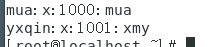
修改用户usermod
常用用法: #usermod 选项 用户名
参数和 useradd差不多
- -g:表示指定用户的用户主组,选项的值可以是用户组的id,也可以是组名
- -G:表示指定用户的用户附加组,选项的值可以是用户组的id,也可以是组名
- -u:uid,用户的id(用户的标识符),系统默认会从500之后按顺序分配uid,如果不想使用系统分配的,可以通过该选项自定义
- -l:修改用户名
例如 :
#usermod -l 新的用户名 旧的用户名
#usermod -g 500 -G 501 xmy
设置密码
#passwd 用户名
shadow文件下可以看到加密过的密码,两个$$之间的
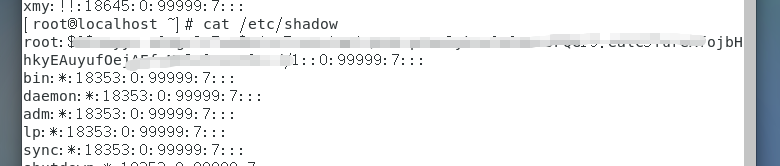
删除用户
#userdel 选项 用户名
常用选项:
-r 表示删除用户的同时,删除其家目录;
注意:已经登录的用户删除的时候提示删除失败.
解决办法:简单粗暴,kill对应用户的全部进程
ps -ef |grep <删除用户>
kill <对应的父进程id>
userdel -r <删除用户>
用户组管理
每个用户都有一个用户组,紧统可以对一个用户组中的所有用户进行集中管理。不同
Linux系统对用户组的规定有所不同,如Linux下的用户属于与它同名的用户组,这个
用户组在创建用户时同时创建。
组的增加、删除和修改实际上就是对/etc/group文件的更新。
认识 group文件
用户组名:密码:用户组ID:组内用户名
- 密码:X表示占位符,虽然用户组可以设置密码,但是绝大部分的情况下不设置密码;
- 组内用户名:表示附加组是该组的用户名称;
用户组添加
常用语法:#groupadd 选项 用户组名
常用选项:
-g:类似用户添加里的“u”,g表示选择自己设置一个自定义的用户组ID数字:如果自己不指定,则默认从500之后递增;
用户组编辑
常用语法:#groupmod 选项 用户组名
常用选项:
-g:类似用户修改里的“-u”,-g表示选择自己设置一个自定义的用户组ID数字
-n:类似于用户修改“-l”,表示设置新的用户组的名称
例子:修改Administrators用户组,将组ID从502改成520,将名称改为admins. groupmod -g 520 -n Administrators Admins
用户组删除
常用语法:#groupdel 用户组名
注意:当如果需要删除一个组,但是这个组是某个用户的主组时,则不允许删除;如果确实需要删除,则先从组内移出所有用户。
结语
放假咸鱼的第22天

